这篇文章主要讲解了“怎么使用Docker安装部署NextCloud私人网盘”,文中的讲解内容简单清晰,易于学习与理解,下面请大家跟着小编的思路慢慢深入,一起来研究和学习“怎么使用docker安装部署NextCloud私人网盘”吧!1、查询并
这篇文章主要讲解了“怎么使用Docker安装部署NextCloud私人网盘”,文中的讲解内容简单清晰,易于学习与理解,下面请大家跟着小编的思路慢慢深入,一起来研究和学习“怎么使用docker安装部署NextCloud私人网盘”吧!
执行命令
docker search nextclouddocker pull nextcloud演示操作
# 查询nextcloud镜像[root@docker ~]# docker search nextcloudNAME DESCRIPTioN STARS OFFICIAL AUTOMATEDnextcloud A safe home for all your data 3113 [OK]linuxserver/nextcloud A Nextcloud container, brought to you by Lin… 480nextcloud/all-in-one 25crazymax/nextcloud Nextcloud image based on Alpine Linux 9nextcloudci/server Nextcloud server straight from GitHub master 2 [OK]nextcloudci/PHP7.2 Docker container to execute php 7.2 unit tes… 1 [OK]nextcloud/univention-app-image 1nextcloudci/php7.3 Docker container to execute PHP 7.3 unit tes… 1 [OK]nextcloudci/translations-app The docker image to run our translation sync… 0 [OK]nextcloud/aio-talk 0nextcloud/aio-nextcloud 0nextcloud/aio-postgresql 0nextcloud/aio-apache 0nextcloud/aio-collabora 0nextcloudcookbook/testci A repository to contain the test routines fo… 0nextcloud/aio-redis 0nextcloudci/php7.4 Docker container for php7.4 unit tests 0nextcloud/aio-clamav 0treehouses/nextcloud-tags 0treehouses/nextcloud 0nextcloudci/php7.1 Docker container to execute PHP 7.1 unit tes… 0 [OK]nextcloudci/Android Android test container 0 [OK]nextcloudci/php7.0 Docker container to execute PHP 7.0 unit tes… 0 [OK]nextcloud/aio-onlyoffice 0nextcloudci/php8.0 0# 拉取nextcloud镜像[root@docker ~]# docker pull nextcloudUsing default tag: latestlatest: Pulling from library/nextclouda2abf6c4d29d: Pull completec5608244554d: Pull complete2d07066487a0: Pull complete1b6dfaf1958c: Pull complete32c5e6a60073: Pull complete90cf855b27cc: Pull complete8b0f1068c586: Pull complete53530861540e: Pull completeb088256e8218: Pull complete29c48e642f3D: Pull completebebfd59a832e: Pull complete3c07d6be5322: Pull complete52a174ca2213: Pull complete2db451f4f766: Pull complete462c9168620c: Pull complete5f6a7ae88b1d: Pull complete8507904d39d6: Pull completef6dc5bb9d193: Pull completed57202c49578: Pull complete57f778f1c66e: Pull completeDigest: sha256:bd3406506335b6621b1eb7a3d897654ac7963e3db4b91cbea3436f159655d0baStatus: Downloaded newer image for nextcloud:latestdocker.io/library/nextcloud:latest# 查询nextcloud镜像是否下载完成[root@docker ~]# docker images | grep nextcloudnextcloud latest c805c152803c 4 months aGo 969MB# 查看nextcloud镜像详细信息[root@docker ~]# docker inspect c805c152803c[ { "Id": "sha256:c805c152803cd2efd9556755b99e97122bf51aeb5a2c3e0470a7098d205c2c0e", "RepoTags": [ "nextcloud:latest" ], "RepoDigests": [ "nextcloud@sha256:bd3406506335b6621b1eb7a3d897654ac7963e3db4b91cbea3436f159655d0ba" ], "Parent": "", "Comment": "", "Created": "2021-12-22T12:11:13.660964245Z", "Container": "821b536dedc6cac092fa9abeaf773d541d4067faaf2980c8c8c5d77d08d195c0", "ContainerConfig": { "Hostname": "821b536dedc6", "Domainname": "", "User": "", "AttachStdin": false, "AttachStdout": false, "AttachStderr": false, "ExposedPorts": { "80/tcp": {} }, "Tty": false, "OpenStdin": false, "StdinOnce": false, "Env": [ "PATH=/usr/local/sbin:/usr/local/bin:/usr/sbin:/usr/bin:/sbin:/bin", "PHPIZE_DEPS=autoconf \t\tdpkg-dev \t\tfile \t\tg++ \t\tGCc \t\tlibc-dev \t\tmake \t\tpkg-config \t\tre2c", "PHP_INI_DIR=/usr/local/etc/php", "APACHE_CONFDIR=/etc/apache2", "APACHE_ENVVARS=/etc/apache2/envvars", "PHP_CFLAGS=-fstack-protector-strong -fpic -fpie -O2 -D_LARGEFILE_SOURCE -D_FILE_OFFSET_BITS=64", "PHP_CPPFLAGS=-fstack-protector-strong -fpic -fpie -O2 -D_LARGEFILE_SOURCE -D_FILE_OFFSET_BITS=64", "PHP_LDFLAGS=-Wl,-O1 -pie", "GPG_KEYS=1729F83938DA44E27BA0F4D3DBDB397470D12172 BFDDD28642824F8118EF77909B67A5C12229118F", "PHP_VERSION=8.0.14", "PHP_URL=https://www.php.net/distributions/php-8.0.14.tar.xz", "PHP_ASC_URL=Https://www.php.net/distributions/php-8.0.14.tar.xz.asc", "PHP_SHA256=fbde8247ac200e4de73449d9fefc8b495d323b5be9c10cdb645fb431c91156e3", "PHP_MEMORY_LIMIT=512M", "PHP_UPLOAD_LIMIT=512M", "NEXTCLOUD_VERSION=23.0.0" ],******省略内容******执行命令
docker run -d --restart=always --name nextcloud -p 5757:80 nextcloud:latest# 参数解释:# docker run:启动容器# -d:后台启动# --restart=always:docker重启该容器跟着重启# --nmae nextcloud:自定义容器名称# -p 5757:80:将服务器的5757端口映射到容器的80端口# nextcloud:latest:选择启动的镜像和版本docker psdocker inspect 57a357e60bec演示操作
[root@docker ~]# docker run -d --restart=always --name nextcloud -p 5757:80 nextcloud:latest57a357e60bec1e31cd493c2f5fff8988906b2d76c3769394b592d94df589f0cd[root@docker ~]# docker psCONTAINER ID IMAGE COMMAND CREATED STATUS PORTS NAMES57a357e60bec nextcloud:latest "/entrypoint.sh apac…" 5 minutes ago Up 5 minutes 0.0.0.0:5757->80/tcp, :::5757->80/tcp nextcloud[root@docker ~]# docker inspect 57a357e60bec[ { "Id": "57a357e60bec1e31cd493c2f5fff8988906b2d76c3769394b592d94df589f0cd", "Created": "2022-05-16T04:39:06.762224758Z", "Path": "/entrypoint.sh", "Args": [ "apache2-foreground" ], "State": { "Status": "running", "Running": true, "Paused": false, "Restarting": false, "OOMKilled": false, "Dead": false, "Pid": 1865, "ExitCode": 0, "Error": "", "StartedAt": "2022-05-16T04:39:07.677422059Z", "FinishedAt": "0001-01-01T00:00:00Z" }******省略内容******访问http://IP:5757
本例访问http://192.168.200.66:5757
设置管理员用户名与密码。
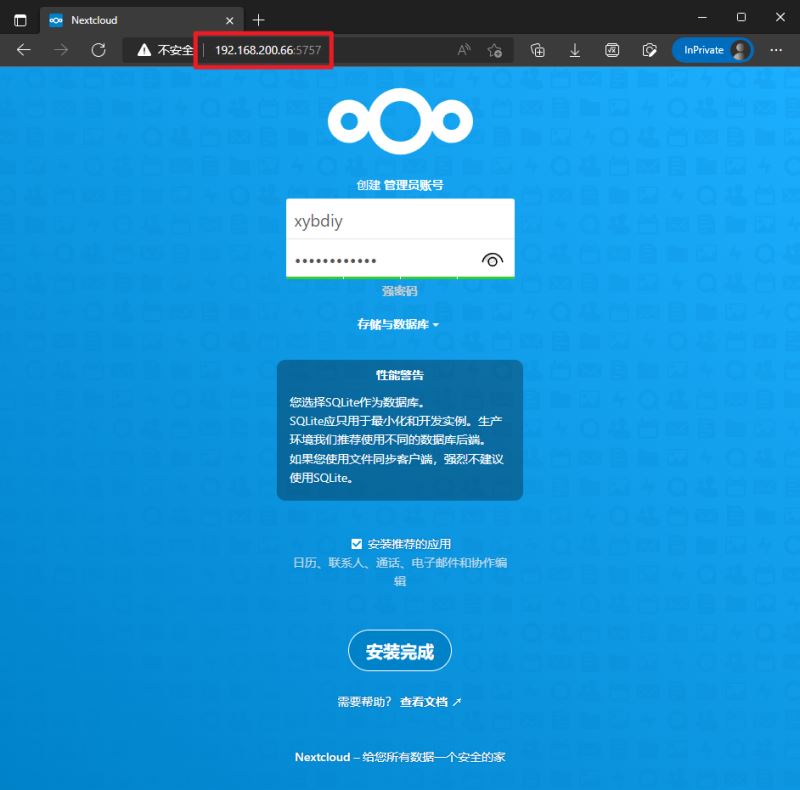
等待安装应用完成。
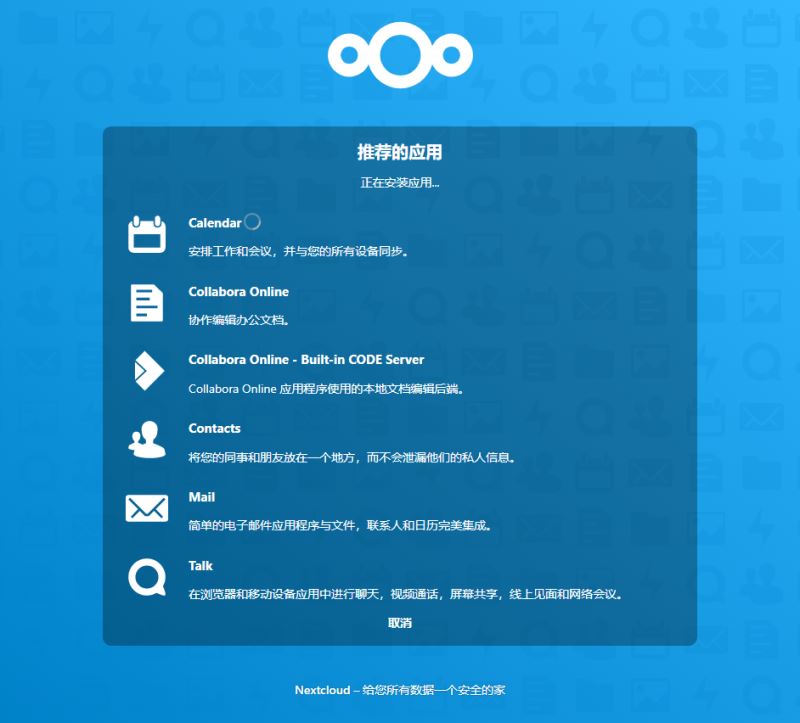
初始化完成。
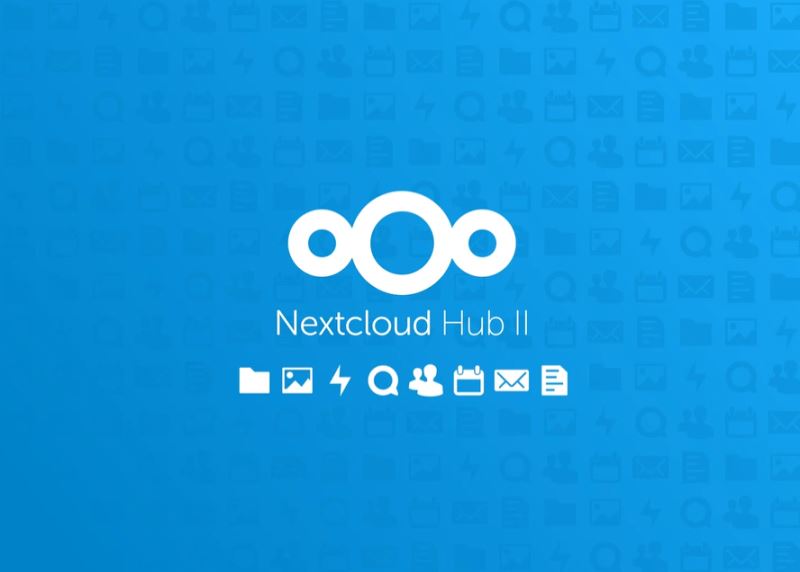
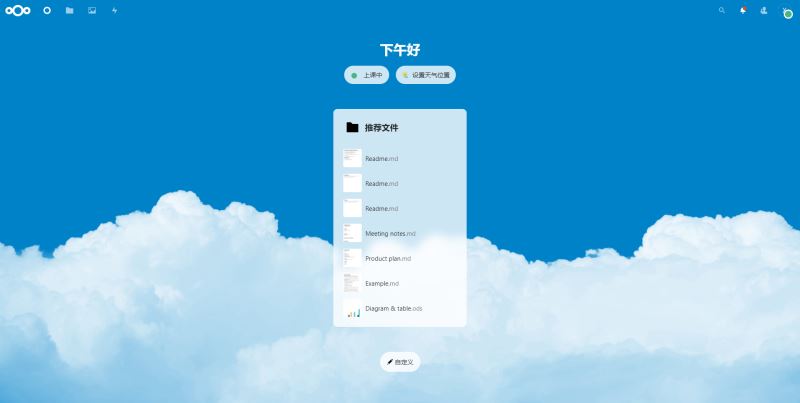
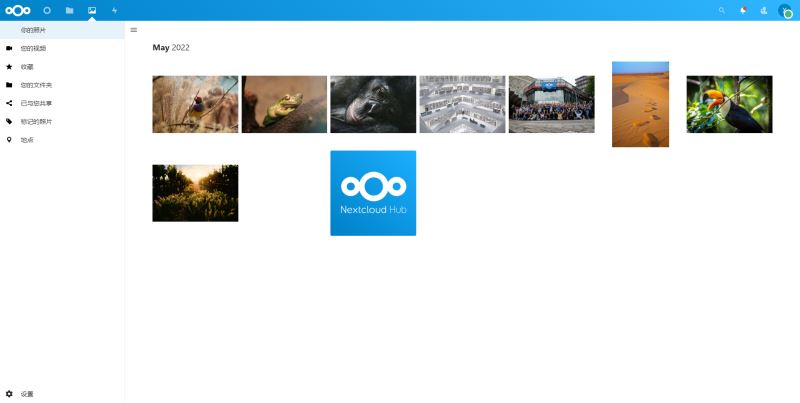
感谢各位的阅读,以上就是“怎么使用docker安装部署NextCloud私人网盘”的内容了,经过本文的学习后,相信大家对怎么使用docker安装部署NextCloud私人网盘这一问题有了更深刻的体会,具体使用情况还需要大家实践验证。这里是编程网,小编将为大家推送更多相关知识点的文章,欢迎关注!
--结束END--
本文标题: 怎么使用docker安装部署NextCloud私人网盘
本文链接: https://www.lsjlt.com/news/329552.html(转载时请注明来源链接)
有问题或投稿请发送至: 邮箱/279061341@qq.com QQ/279061341
下载Word文档到电脑,方便收藏和打印~
2024-05-10
2024-05-10
2024-05-10
2024-05-10
2024-05-10
2024-05-10
2024-05-10
2024-05-10
2024-05-10
2024-05-10
回答
回答
回答
回答
回答
回答
回答
回答
回答
回答
0